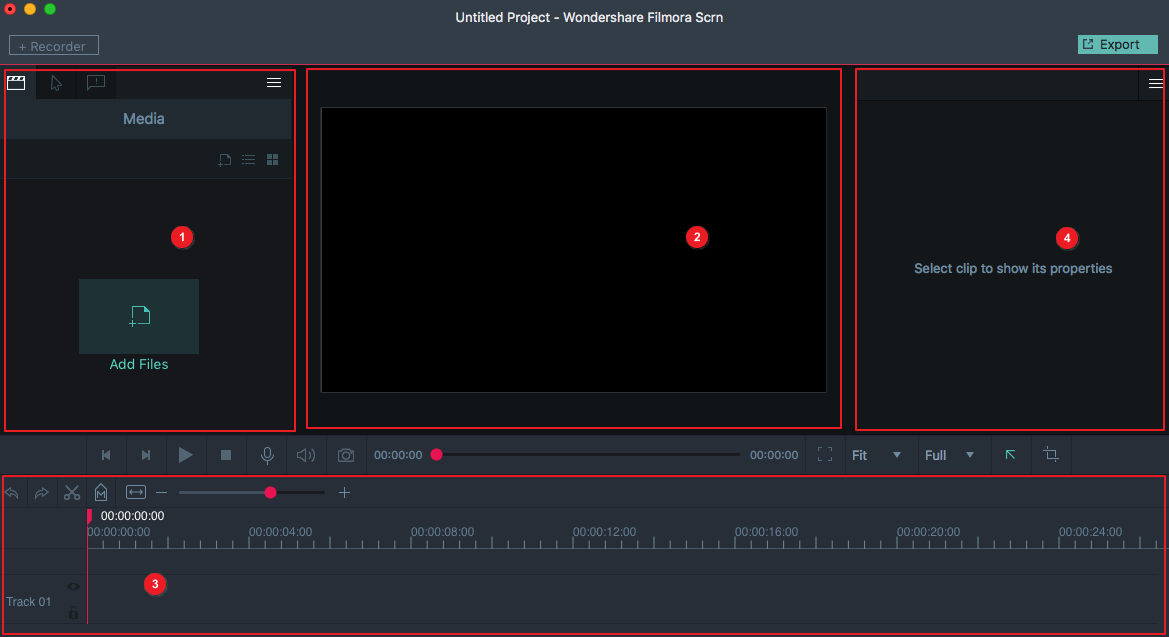Quando si avvia Filmora scrn per Mac i tuoi progetti recenti saranno elencati, oltre a un menu rapido che porta a due diverse modalità di lavoro: Quick Capture e Video Editor.
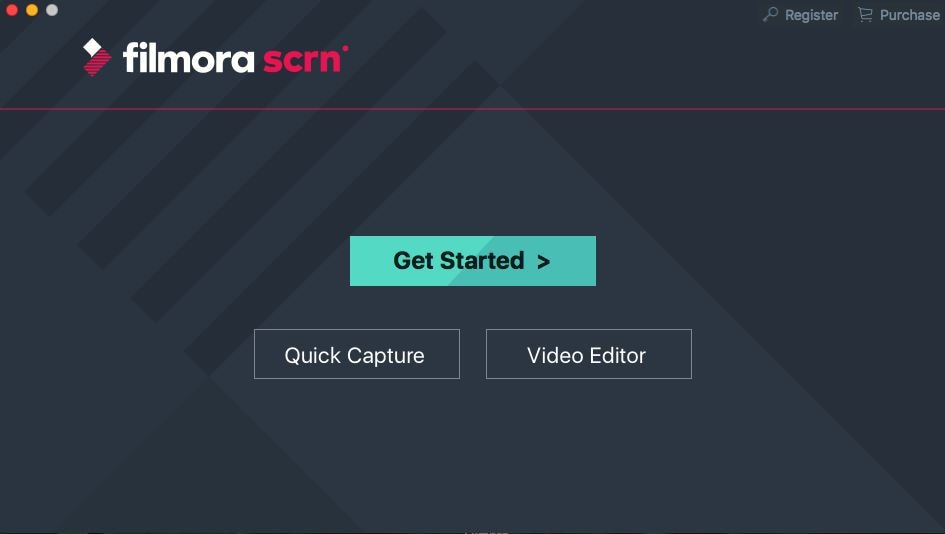
Ci sono due modi diversi per registrare lo schermo: attraverso la finestra di installazione e utilizzando Quick Capture
Fai clic sull'icona + su Crea nuovo e la finestra di configurazione si aprirà.
Qui è possibile regolare le impostazioni predefinite di registrazione dello schermo:
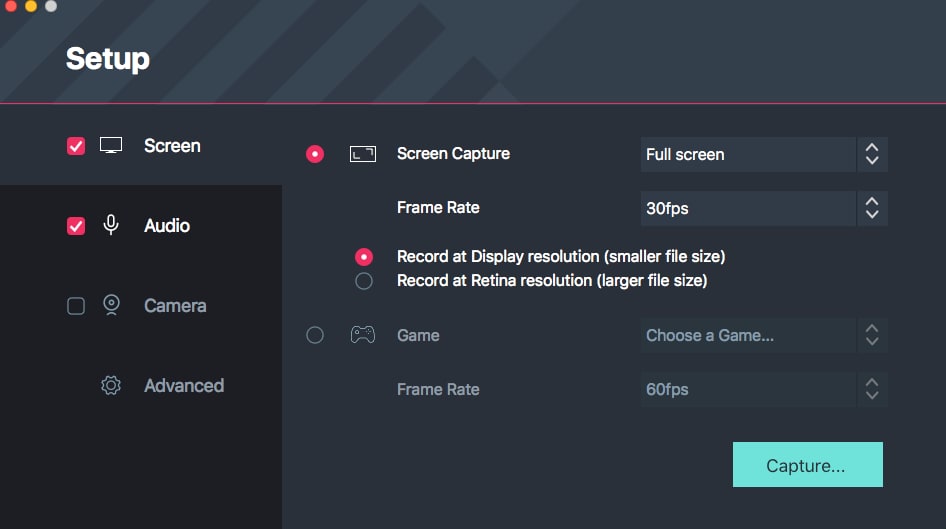
E le impostazioni di registrazione audio:
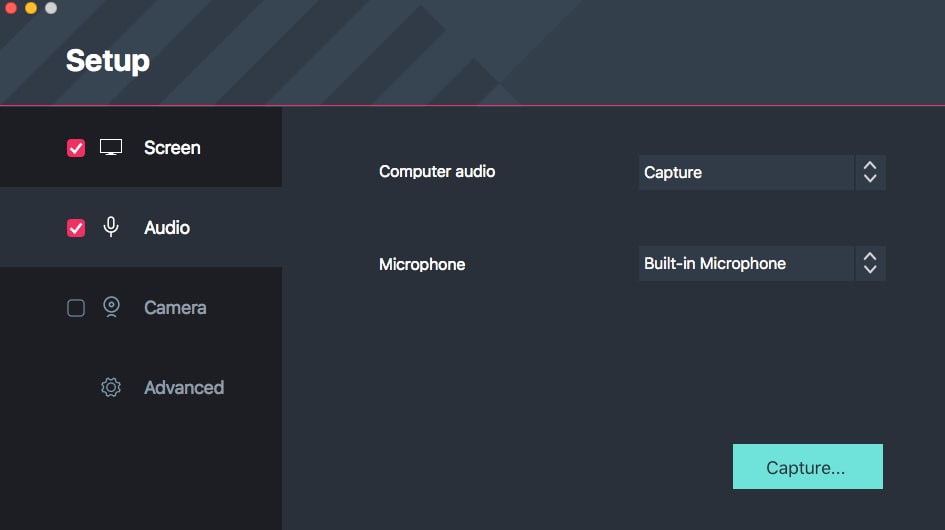
E le impostazioni per la registrazione da una webcam:

Fai clic sul pulsante "Quick Capture" e viene visualizzata una finestra di registrazione rapida:
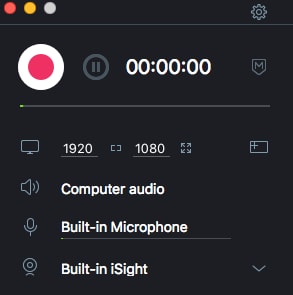
È possibile regolare le impostazioni qui prima della registrazione.
Passa a Video Editor per accedere all'interfaccia di modifica video.